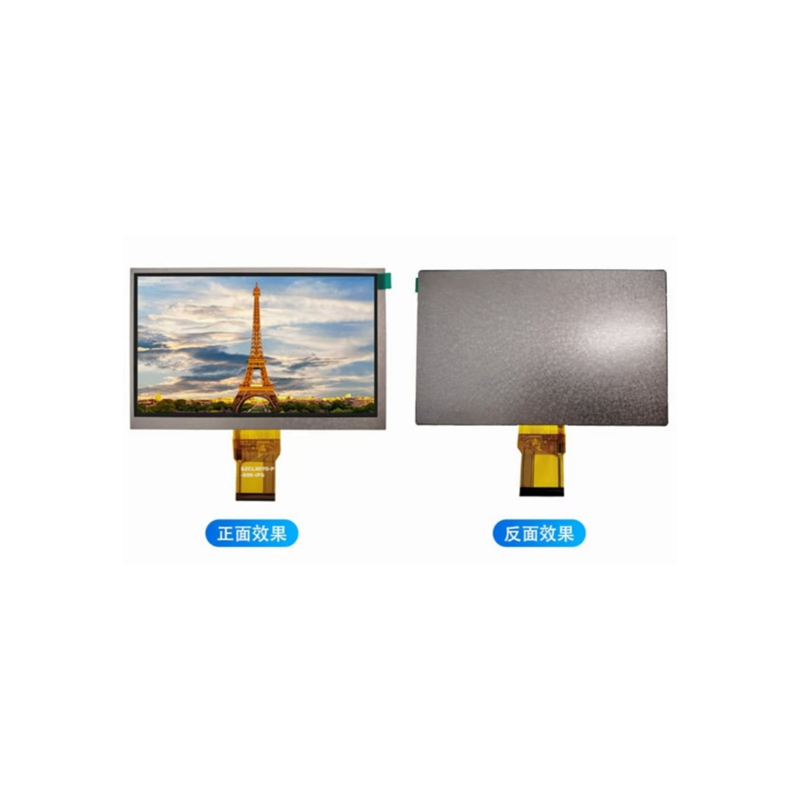Diese Anleitung bietet eine Schritt-für-Schritt-Vorgehensweise zum Anschließen eines OLED-Displays mit Ihrem Raspberry PI, in dem verschiedene Aspekte von der Auswahl der Hardware bis zur Softwarekonfiguration abgeholt werden. Wir werden verschiedene Anzeigenoptionen untersuchen, häufig Probleme mit der Fehlerbehebung behandeln und praktische Beispiele präsentieren. Unabhängig davon, ob Sie ein Anfänger oder eine erfahrene Ressource sind, hilft Ihnen diese Ressource dabei, ein OLED -Display erfolgreich in Ihre Raspberry PI -Projekte zu integrieren.
Auswählen der geeignetenHimbeer -Pi -OLED -Displaybeinhaltet die Berücksichtigung mehrerer Schlüsselspezifikationen. Auflösung (z. B. 128x64 Pixel, 128x32 Pixel) wirkt sich erheblich auf die visuelle Klarheit und die Anzahl der Informationen aus, die Sie anzeigen können. Schnittstellentyp (I2C, SPI) bestimmt, wie die Anzeige mit Ihrem Raspberry Pi kommuniziert. I2C ist im Allgemeinen einfacher eingerichtet, während SPI höhere Datenübertragungsraten für anspruchsvollere Anwendungen bietet. Betrachten Sie schließlich die physischen Dimensionen und Leistungsanforderungen der Anzeige, um die Kompatibilität mit Ihrem Projekt zu gewährleisten.
Der Markt bietet eine breite Palette von OLED -Displays, die mit dem Raspberry Pi kompatibel sind. Einige beliebte Auswahlmöglichkeiten sind Anzeigen von Adafruit, Waveshare und Pimoroni. Jeder Anbieter bietet unterschiedliche Größen, Auflösungen und Merkmale an, die für verschiedene Anforderungen und Budgets gerecht werden. Überprüfen Sie vor dem Kauf die Spezifikationen sorgfältig und gewährleisten Sie die Kompatibilität mit Ihrem Raspberry PI -Modell und der ausgewählten Schnittstelle.
Sobald Sie Ihre ausgewählt habenHimbeer -Pi -OLED -DisplayDer nächste Schritt besteht darin, es mit Ihrem Himbeer -Pi zu verbinden. Dies erfordert in der Regel die Anschließen der Daten-, Takt-, Strom- und Erdstifte der Anzeige mit den entsprechenden GPIO -Stiften auf Ihrem Himbeer -PI. Wenden Sie sich an das Datenblatt Ihres Displays, um das genaue Pin -Out- und Schaltplan zu erhalten. Denken Sie daran, die Verbindungen sorgfältig zu überprüfen, um Kurzschaltungen oder Schäden an Ihrer Hardware zu verhindern.
Nach dem Anschließen der Hardware müssen Sie die erforderlichen Bibliotheken und Treiber auf Ihrem Raspberry Pi installieren, um das Display zu steuern. Dies beinhaltet in der Regel die Befehle "sudo apt-Get Update" und "sudo APT-Get Upgrade", gefolgt von der Installation der für die Schnittstelle Ihres Displays erforderlichen Bibliothek (z. B. "Smbus" für I2C). Die genauen Befehle können je nach gewählter Anzeige und Dokumentation variieren. In der Dokumentation Ihres Displays finden Sie detaillierte Anweisungen.
Zahlreiche Python -Bibliotheken vereinfachen die Interaktion mitHimbeerpi -OLED -Displays. Zu den beliebten Auswahlmöglichkeiten gehören "luma.oled" und "SSD1306". Diese Bibliotheken bieten Funktionen, um Text zu schreiben, Formen zu zeichnen und Bilder auf dem Bildschirm anzuzeigen. Viele Tutorials und Beispielcode -Snippets sind online verfügbar, damit Sie loslegen können. Die Verwendung dieser Bibliotheken verringert die Komplexität der Interaktion mit der Anzeige.
Wenn die entsprechenden Bibliotheken installiert sind, können Sie mit dem Programmieren Ihres Displays beginnen. Zu den grundlegenden Beispielen gehören das Anzeigen von Textnachrichten oder einfachen Bildern. Komplexere Anwendungen beinhalten möglicherweise das Erstellen benutzerdefinierter grafischer Benutzeroberflächen (GUIs) oder die Integration der Anzeige in größere Projekte. Experimentieren Sie mit unterschiedlichen Funktionen und Techniken, um angepasste Anzeigen zu erstellen.
Während des Setup -Prozesses können Sie auf mehrere gemeinsame Probleme stoßen. Dies kann falsche Kabelverkabelung, Treiberinstallationsprobleme oder Softwarekonfigurationsfehler umfassen. Bei der Fehlerbehebung wird häufig systematisch jeden Schritt überprüft, die korrekten Verbindungen sichergestellt und das Software -Setup überprüft. Online -Foren und -Verwohnheiten sind von unschätzbaren Ressourcen, um Lösungen für spezifische Probleme zu finden.
Integrieren aHimbeer -Pi -OLED -DisplayIn Ihre Projekte eröffnet aufregende Möglichkeiten für die Erstellung interaktiver und visuell ansprechender Anwendungen. Wenn Sie die in diesem Handbuch beschriebenen Schritte sorgfältig befolgen und die verschiedenen Überlegungen zur Hardware- und Software verstehen, können Sie mit Ihrem Raspberry PI erfolgreich eine OLED -Anzeige verbinden und verwenden. Denken Sie daran, immer die Dokumentation für Ihr spezifisches Anzeigemodell zu konsultieren.
| Besonderheit | Adafruit -Anzeige | Waveshare Display |
|---|---|---|
| Auflösung | Variiert je nach Modell | Variiert je nach Modell |
| Schnittstelle | I2c, spi | I2c, spi |
| Preis | Variiert je nach Modell | Variiert je nach Modell |
Eine größere Auswahl hochwertiger LCD- und OLED-Displays finden Sie unterDalian Eastern Display Co., Ltd.
1Adafruit -Produktseiten.https://www.adafruit.com/
2Waveshare -Produktseiten.https://www.waveshare.com/